Как скрыть файлы и папки на Mac (2022 г.)
Конфиденциальность — одна из самых основных вещей, о которой кто-то может попросить. Хотя в наши дни люди понимают и уважают конфиденциальность каждого в Интернете, все по-другому, когда мы говорим о людях, которые окружают нас в реальной жизни. Без шуток, всегда такое ощущение, что среди нас есть самозванец. Различные операционные системы пытались помочь своим пользователям, позволяя им скрывать свои файлы и папки, но скрытие файла на Mac на самом деле отличается от других устройств. Поэтому в этом руководстве мы покажем вам, как скрыть файлы на Mac.
Как скрыть файлы и папки на Mac
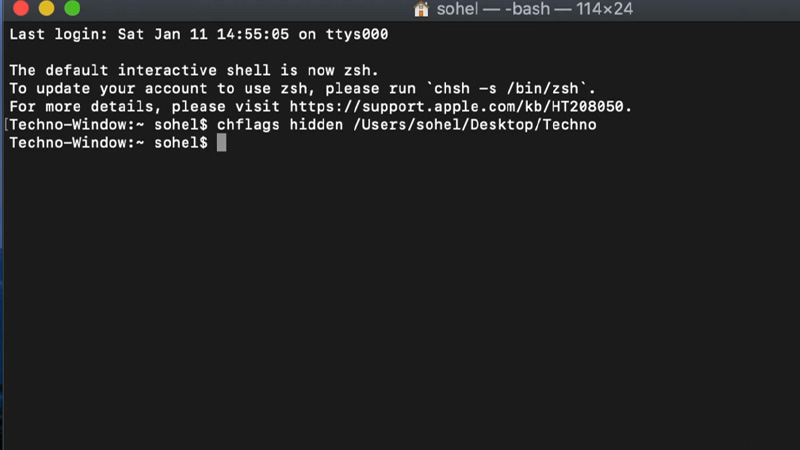
Говоря о Mac, скрытие файлов никогда не было простым вариантом. Хотя этот процесс совсем не сложен, но и не так уж и прост. Если вы не планируете использовать какие-либо сторонние приложения, вам необходимо использовать для этой цели Терминал. Вот способы скрыть файлы на Mac:
Как скрыть файлы на Mac с помощью терминала
Терминал на Mac может помочь вам скрыть нужные файлы. Следуй этим шагам:
- На Mac перейдите в Finder > Приложения.
- Прокрутите вниз и дважды щелкните «Утилиты».
- Дважды щелкните «Терминал».
- В Терминале введите эту команду – «chflags скрытые». Не нажимайте «Return» или «Enter», поскольку мы еще не закончили.
- Создайте новую папку на рабочем столе вашего Mac и переместите в нее все файлы, которые вам нужно скрыть.
- Перетащите всю эту папку в Терминал.
- Это вставит путь к папке прямо в терминал, что облегчит вам задачу.
- Нажмите «Возврат»
После выполнения всех этих шагов нужные файлы будут скрыты на вашем Mac.
Как скрыть файлы на Mac с помощью сторонних приложений
Вы также можете использовать некоторые сторонние приложения, чтобы скрыть различные файлы и папки на вашем Mac. Эти сторонние приложения просты в использовании, и, поскольку вы будете загружать их из App Store, их также безопасно использовать. Вот несколько хороших сторонних приложений для скрытия файлов и папок на Mac:
- FileVault
- Altomac — скрыть папки
- Секретная папка
Вы можете использовать любое из вышеупомянутых приложений на своем Mac, чтобы скрыть файлы и папки.
Как просмотреть скрытые файлы на Mac
Теперь, когда вы скрыли свои файлы, каковы действия по их просмотру? Вы не спрятали их только для того, чтобы никогда больше их не видеть, не так ли? Итак, прочтите наше руководство «Как выявить скрытые файлы в macOS». Это руководство покажет вам, как лучше всего просмотреть скрытые файлы на вашем Mac.
Хорошо, в этом руководстве мы показали вам, как скрыть файлы и папки на Mac. Выполните все шаги и методы, и вы сможете защитить свои вещи от любого постороннего лица. Кроме того, попробуйте ознакомиться с другими нашими руководствами, которые могут помочь вам в других вопросах с вашим Apple Mac: «Как настроить курсор мыши на Mac» и «Как войти в безопасный режим на Mac».





